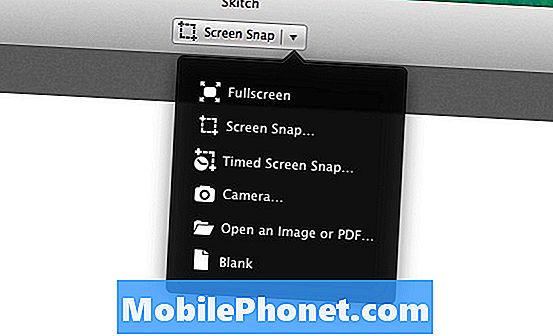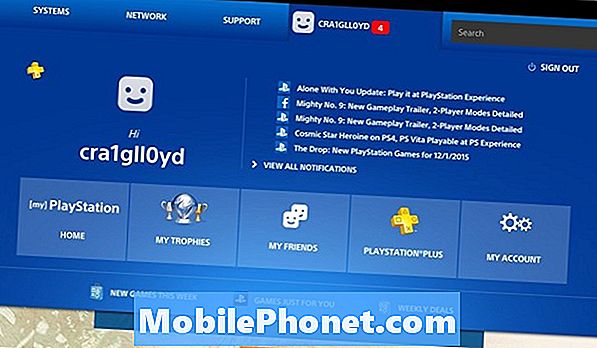İçerik
Samsung Galaxy J5 cihazınız bir akıllı telefon olabilir ancak kullanıcı başlatmadan kendi başına bir şey yapmamalıdır. Bununla birlikte, eğer kendi kendine kapanırsa, neredeyse olağandışı bir şeyin olmasını bekleyebilirsiniz veya sorunu tetikleyen bir şey olabilir. Telefon kendi kendine kapanır ancak açma / kapatma tuşuna bastığınızda tekrar açılırsa, bunu küçük bir aksaklık olarak değerlendirebiliriz. Bununla birlikte, yanıt vermezse ve okuyucularımızdan bazılarının bildirdiği gibi geri dönmezse, o zaman incelememiz gereken bir şeydir.
Bu gönderide, küçük bir sorun mu yoksa acil teknik müdahale gerektiren ciddi bir sorun mu olduğunu belirlemek için bu sorunu çözmeye çalışacağız. Bir kullanıcı olarak, sorunu çözmek için kendi başınıza yapabileceğiniz bazı prosedürler vardır, ancak her şey başarısız olursa, o zaman sorunu çözmenize yardımcı olabilecek teknisyenler her zaman vardır. Bu yazı size yardımcı olabileceğinden okumaya devam edin.
Farklı bir soruna çözüm arayanlar için, Galaxy J5 sorun giderme sayfamıza uğradığınızdan emin olun, çünkü bu telefonla ilgili en yaygın sorunlardan bazılarını zaten ele aldık. Sizinkine benzer sorunları bulmak için sayfaya göz atın ve çözümlerimizi kullanmaktan çekinmeyin. Çalışmazlarsa veya bizden daha fazla yardıma ihtiyacınız olursa, Android sorun anketimizi doldurup gönder düğmesine basarak her zaman bizimle iletişime geçebilirsiniz.
Tekrar açılmayan ve tamamen yanıt vermeyen Galaxy J5'te sorun giderme
Bu sorun giderme kılavuzunun temel amacı, telefonunuzu yeniden hayata döndürmektir, böylece tekrar açmasını veya en azından yanıt vermesini sağlayacak her şeyi yapmaya çalışacağız. Yalnızca donanım yazılımı veya uygulamalarla ilgili bir sorunsa, bunu düzeltebiliriz, ancak donanımla ilgili bir sorunsa, sorunun ciddiyetini belirlemek için daha fazla test yapılmalıdır ve fiziksel olarak gerçekleştirebilecek bir teknisyene ihtiyacınız var. muayene. Şimdi sorun gidermemize gidelim…
Telefonunuzda Yumuşak Sıfırlama prosedürünü gerçekleştirin
Çıkarılabilir pili olan bir telefonsa, telefonun belleğini yenilemek için pili çıkarmayı deneyebilirsiniz. Sistem çökmelerini ve aygıt yazılımıyla ilgili diğer aksaklıkları gidermede en etkili yöntemlerden biridir. Ne yazık ki, Galaxy J5'inizin çıkarılamayan bir pili var, bu yüzden böyle bir prosedür yapamazsınız. Ancak, akü çekerek sıfırlamayla aynı etkilere sahip olan, akü bağlantısını kesmeyi simüle eden yeni bir yöntem vardır.
Sesi Kısma ve Güç tuşlarını aynı anda 10 saniye basılı tutun. Bu sorunun bir sistem çökmesinden veya aygıt yazılımıyla ilgili küçük sorunlardan kaynaklandığını ve yeterli pil kaldığını varsayarsak, telefonunuz normal bir şekilde açılmalıdır ve yapmanız gereken tek şey bu olabilir.
Doğru yaptığınızdan emin olmak için bu prosedürü en az birkaç kez yapın. Önce Sesi Kısma düğmesini basılı tutabilir ve bırakmadan Güç tuşunu basılı tutabilirsiniz. Birkaç kez denedikten sonra cihaz açılmıyor, ardından bir sonraki adıma geçin.
İLGİLİ MAKALELER:
- Samsung Galaxy J5 (2017), bir güncellemeden sonra "Ayarlar durdu" hatasını göstermeye başladı [Sorun Giderme Kılavuzu]
- Samsung Galaxy J5 (2017) "Cihaz yazılımını güncellerken bir hata oluştu" mesajını gösterdiğinde ne yapılmalı [Sorun Giderme Kılavuzu]
- "Maalesef, Ayarlar durdu" hatası görünmeden önce donan Samsung Galaxy J5'i düzeltin [Sorun Giderme Kılavuzu]
- Samsung Galaxy J5'inizi "Maalesef Kişiler durdu" hatasıyla nasıl düzeltebilirim [Sorun Giderme Kılavuzu]
- Açılış sırasında Samsung logosuna takılan Samsung Galaxy J5 (2017) nasıl düzeltilir [Sorun Giderme Kılavuzu]
Sıvı veya fiziksel hasar belirtisi olmadığından emin olun
Zorunlu sıfırlama sorunu çözmediyse, telefonunuzu fiziksel ve sıvı hasarlara karşı kontrol etmeniz zorunludur. Fiziksel yönüne gelince, telefonu kullanışsız hale getirecek herhangi bir kuvvet, dışarıda bir iz bırakmalıdır; çizik veya ezik şeklinde olabilir. Söylemeye gerek yok, sorunun fiziksel hasardan kaynaklanıp kaynaklanmadığını bilmek daha kolaydır.
Su hasarı ile ilgili olarak, kontrol etmeniz gereken ilk şey USB / şarj cihazı bağlantı noktasıdır çünkü ana giriş noktası budur. Telefon suya sıçradı veya suya daldırıldı, içinde biraz nem izi görmelisiniz. Alanı temizlemek için pamuklu bir çubuk kullanabilir veya olası sıvı damlacıklarını emmek için küçük bir kağıt mendil parçası yerleştirebilirsiniz.Bağlantı noktasının kuruduğundan emin olduğunuzda, telefonunuza su girip girmediğini anlamak için Sıvı Hasar Göstergesine (LDI) bakın.
SIM kart tepsisini çıkarın ve küçük bir çıkartma bulmak için yuvaya bakın. Beyazsa, telefonunuzda sıvı hasarı yoktur, aksi takdirde bir teknisyene bakması için mağazaya götürmeniz gerekebilir. Sorundan önce telefon sert bir kaldırıma düşürüldüyse aynı şeyi yapın.
Öte yandan, telefon herhangi bir fiziksel ve / veya sıvı hasarı belirtisi göstermezse, sorun giderme işleminize devam etmek için bir sonraki adıma geçin.
Galaxy J5'inizi şarj etmeyi deneyin
Telefonunuzun pili tamamen bitmiş olabilir, bu nedenle telefonunuz tamamen kapandı ve tekrar açılmayacaktır. Telefonunuzu şarj etmeyi denediğinizden emin değilim, ancak daha önce denemiş olsanız da olmasanız da, telefonunuzu çalışan bir duvar prizine takılı şarj cihazına bağlayın. Şarj işaretlerini hemen göstermese bile 10 dakika fişe takılı bırakın. Ancak, şarj işaretlerini göstermese bile ısınırsa, telefonu hemen şarj cihazından çıkarın ve daha fazla inceleme için teknisyene gönderin.
10 dakika takıldıktan sonra ve hala şarj işaretlerini göstermiyorsa, zorunlu sıfırlamayı bir kez daha gerçekleştirin, ancak bu kez telefon fişe takılıyken. Telefon hala yanıt vermiyorsa, aşağıdaki adımları sıfırlamayı deneyin ancak güç açılıyorsa, sorun pilin boşalmasından kaynaklanıyor olabilir. Ancak, diğer endişeler için telefonunuzu gözlemlemeye devam edin.
Telefonu güvenli modda çalıştırmayı deneyin
Bir telefonun sürekli çökmeye devam etmesi nedeniyle yanıt vermemesine şahsen şahit olduğum birkaç vaka vardı. Zorunlu bir yeniden başlatma sorunu çözebilir, ancak telefonu gerçekten çıplak kemiklerinde çalıştırmanız gereken zamanlar vardır ve bu olasılığı ortadan kaldırmak için, başarılı olup olmadığını görmek için Galaxy J5'inizi güvenli modda çalıştırmayı deneyin:
- Cihaz adının bulunduğu ekranın ilerisindeki Güç tuşunu basılı tutun.
- Ekranda 'SAMSUNG' göründüğünde, Güç tuşunu bırakın.
- Güç tuşunu bıraktıktan hemen sonra Sesi kısma tuşunu basılı tutun.
- Cihaz yeniden başlatmayı tamamlayana kadar Sesi kısma tuşunu basılı tutmaya devam edin.
- Güvenli mod, ekranın sol alt köşesinde görüntülenecektir.
- "Güvenli Mod" u gördüğünüzde Sesi kısma tuşunu bırakın.
Telefon bu modda başarılı bir şekilde açılmışsa, bu noktada sorunun zaten çözüldüğünü söyleyebiliriz. Yapmanız gereken bir sonraki şey, soruna neden olan uygulamayı bulmak ve kaldırmaktır.
- Herhangi bir Ana ekrandan Uygulamalar simgesine dokunun.
- Ayarlar'a dokunun.
- Uygulamalar'a dokunun.
- Uygulama yöneticisi'ne dokunun.
- İstenen uygulamaya dokunun
- Kaldır'a dokunun.
- Onaylamak için Kaldır'a tekrar dokunun.
Bununla birlikte, J5'iniz, güvenli modda başlatmayı deneseniz bile yanıt vermiyorsa, sonraki adımı deneyin.
Kurtarma Modunda çalıştırmayı deneyin
Bu, telefonunuzun donanımının iyi olduğunu varsayarak önyükleme yapabileceği başka bir ortamdır. Telefon normal olarak açıldığında gördüğünüz tüm genel arayüz yüklenmeyecek, ancak tüm donanım bileşenleri çalıştırılacaktır. Telefon bu modda başarılı bir şekilde açılabilirse, telefonunuzu normal çalışmasına geri getirebilecek birkaç şey yapabilirsiniz. Aşağıdaki prosedürleri yapmayı deneyin…
J5'i Kurtarma Modunda önyükleyin ve önbellek bölümünü silin
Önbellek bölümünü silmek, tüm sistem önbelleklerini siler, ancak telefon başarılı bir şekilde açıldığında yenileriyle değiştirilir ve bu otomatik olarak yapılır. Yapmanız gereken, telefonu kurtarma modunda başlatmak ve önbellek bölümünü silmek:
- Sesi Açma tuşunu ve Giriş tuşunu basılı tutun, ardından Güç tuşunu basılı tutun.
- Cihaz logosu ekranı görüntülendiğinde, yalnızca Güç tuşunu bırakın
- Android logosu görüntülendiğinde, tüm tuşları bırakın ("Sistem güncellemesini yükleme", Android sistem kurtarma menüsü seçeneklerini göstermeden önce yaklaşık 30 - 60 saniye gösterecektir).
- 'Önbellek bölümünü sil'i vurgulamak için Sesi kısma tuşuna birkaç kez basın.
- Seçmek için Güç tuşuna basın.
- "Evet" i vurgulamak için Sesi kısma tuşuna basın ve seçmek için Güç tuşuna basın.
- Önbellek silme bölümü tamamlandığında, "Sistemi şimdi yeniden başlat" vurgulanır.
- Cihazı yeniden başlatmak için Güç tuşuna basın.
Telefonun kurtarma modunda başarılı bir şekilde açıldığını varsayarsak, ancak telefon açılmakta zorluk çekiyorsa, bir sonrakini yapmanız gerekir.
Telefonu Kurtarma modunda yeniden başlatın ve ana sıfırlamayı yapın
Bu, tüm kişisel dosyalarınızı ve verilerinizi telefonunuzdan siler, ancak bellenimle ilgili sorunları çözmede çok etkilidir. Bu sizin son çarenizdir ve önbellek bölümünü sildikten sonra telefon açıldığında takılırsa bunu yapmanız gerekir.
- Cihazı kapatın.
- Sesi Açma tuşunu ve Giriş tuşunu basılı tutun, ardından Güç tuşunu basılı tutun.
- Cihaz logosu ekranı görüntülendiğinde, yalnızca Güç tuşunu bırakın
- Android logosu görüntülendiğinde, tüm tuşları bırakın ("Sistem güncellemesini yükleme", Android sistem kurtarma menüsü seçeneklerini göstermeden önce yaklaşık 30 - 60 saniye gösterecektir).
- "Verileri sil / fabrika ayarlarına sıfırla" yı vurgulamak için Sesi kısma tuşuna birkaç kez basın.
- Seçmek için Güç düğmesine basın.
- "Evet - tüm kullanıcı verilerini sil" vurgulanana kadar Sesi kısma tuşuna basın.
- Ana sıfırlamayı seçmek ve başlatmak için Güç düğmesine basın.
- Ana sıfırlama tamamlandığında, "Sistemi şimdi yeniden başlat" vurgulanır.
- Cihazı yeniden başlatmak için Güç tuşuna basın.
Ancak, tüm bunlardan sonra ve telefon yanıt vermiyorsa, sizin için kontrol edecek bir teknisyene ihtiyacınız olacak.
Umarım bu sorun giderme kılavuzu size bir şekilde yardımcı olabilir. Bundan sonra hala yardımımıza ihtiyacınız varsa, bizimle iletişime geçmekten çekinmeyin.
Ayrıca okumak isteyebileceğiniz yazılar:
- Samsung Galaxy J5 siyah ölüm ekranını düzeltme [Sorun Giderme Kılavuzu]
- Ekran titremesi sorunu olan Samsung Galaxy J5 ile ne yapmalı [Sorun Giderme Kılavuzu]
- Samsung Galaxy J5 Dokunmatik Ekran Yanıt Vermiyor Sorun ve Diğer İlgili Sorunlar
- Siyah ekran sorunu olan Samsung Galaxy J5 nasıl düzeltilir [Sorun Giderme Kılavuzu]
- Samsung Galaxy J5 Ekranı Hiçbir Sorun ve Diğer İlgili Sorunlar Görüntülemiyor